Как легко встроить Instagram в WordPress
Опубликовано: 2021-07-04Мы все знаем, что сегодня социальные сети играют огромную роль в успехе блога. Но даже бизнес-сайты и маркетологи могут извлечь из этого большую выгоду. Секрет успеха в Интернете заключается в том, чтобы представлять на как можно большем количестве платформ и соединять их тем или иным образом.
Когда мы говорим объединить их вместе, мы говорим о добавлении социальных кнопок к вашим сообщениям, внедрении окон для твитов, продвижении ваших сообщений в Facebook, Twitter и т. д.
Но если у вас есть бизнес, который требует много изображений, встраивание вашей ленты Insta на ваш сайт WordPress может быть подходящим способом. Даже если это не так, это все равно может быть очень полезно для вашего бренда в целом и помочь вам во многих отношениях.
Зачем вставлять свою ленту в Instagram?
Это дает несколько преимуществ, поэтому давайте рассмотрим некоторые из наиболее важных;
- Во-первых, пользователи могут одновременно взаимодействовать на обеих платформах, что дает вам социальный импульс.
- Вы можете использовать его, чтобы показать обзоры ваших продуктов, комментарии ваших клиентов или даже учебные пособия о том, как использовать их для укрепления доверия.
- Он предоставляет дополнительный релевантный контент, побуждающий посетителей оставаться на вашем сайте дольше.
- Он добавляет на ваш сайт динамический контент, который вам не нужно создавать отдельно.
- Ваше SEO может улучшиться, поскольку оно приносит более релевантный контент.
Надеюсь, нам удалось убедить вас, что это хорошая идея, так что давайте покажем вам очень простой способ сделать это.
Как встроить ленту Instagram на свой сайт WordPress?
Для этого можно использовать несколько плагинов. Тем не менее, Spotlight Social Media Feeds неизменно продолжает оставаться лучшим, так что это плагин, который мы будем использовать для целей этого руководства.
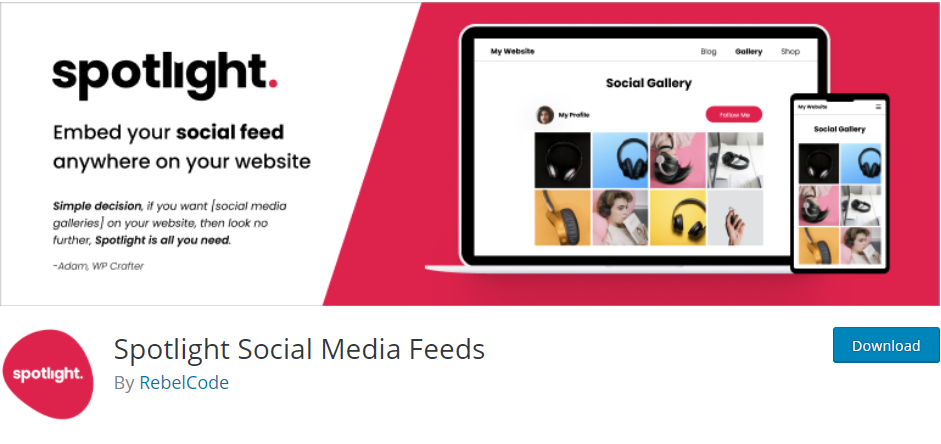
Spotlight Social Media Feeds — очень универсальный и простой в использовании плагин. Кроме того, он поставляется с множеством шаблонов и вариантов размещения вашего канала, не говоря уже о том, что он позволяет вам подключаться к нескольким учетным записям одновременно.
Итак, приступим.
Шаг 1
Во-первых, как только вы войдете в систему и окажетесь на панели инструментов WordPress, перейдите к плагинам и нажмите «Добавить новый».
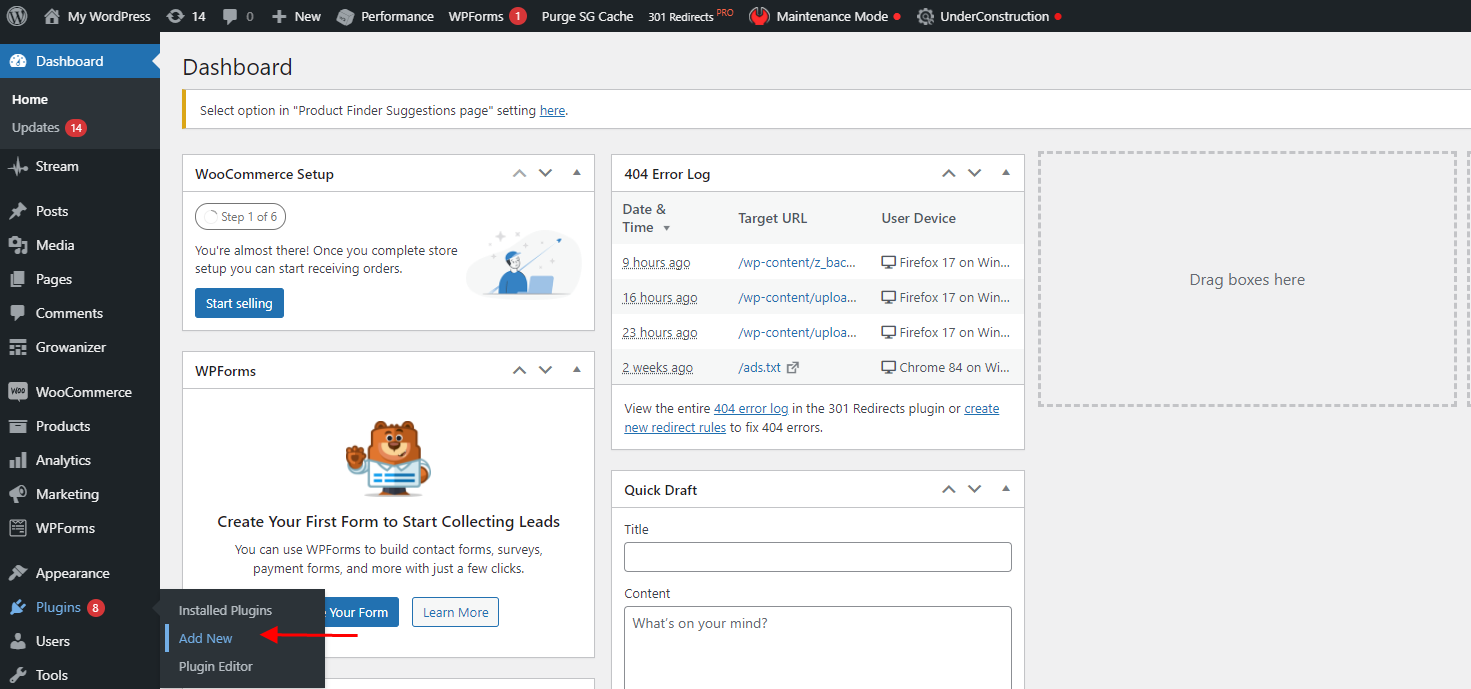
После этого найдите Spotlight Social Media Feeds в строке поиска, которую вы можете найти в верхнем левом углу, и нажмите «Установить сейчас». После завершения загрузки вы можете активировать плагин, и вы готовы приступить к работе. Прежде чем активация будет завершена, вы получите всплывающее окно с предложением также выбрать их решение для обеспечения безопасности; вы можете пропустить это, так как плагин будет работать без него.
Если все прошло гладко, на панели инструментов должна появиться маленькая иконка Instagram Feeds; он находится в разделе «Комментарии».
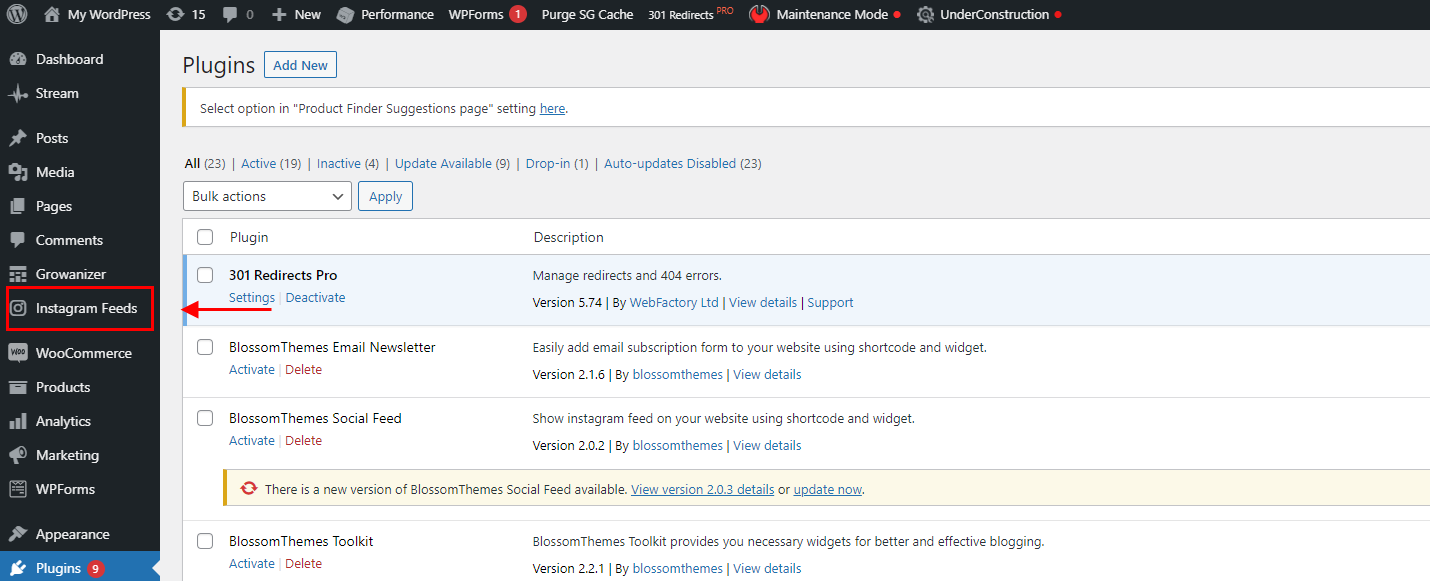
Шаг 2
Откройте плагин, и у вас будет возможность выбрать один из десяти вариантов шаблона. Но если вам не нравится ни один из них, вы можете создать свой собственный дизайн прямо с панели управления WP!
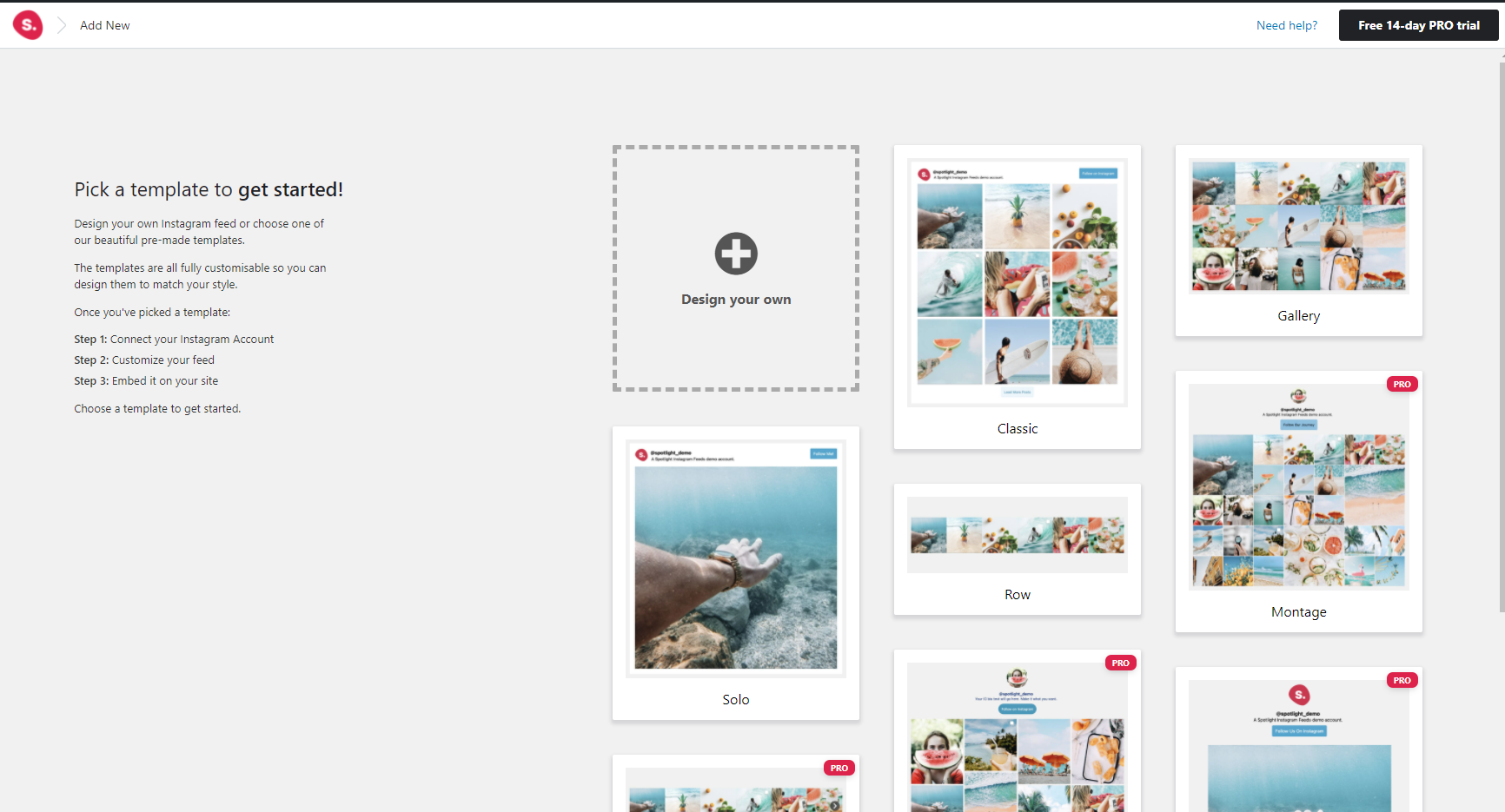
Десять вариантов шаблонов включают классический, галерею, ряд, соло, монтаж, карусель, кирпич, слайд-шоу, плитку и уникальный профессиональный вариант. Каждый шаблон состоит из предварительного просмотра, поэтому выберите тот, который соответствует вашим желаниям, и вы готовы двигаться дальше.

Стоит отметить, что в бесплатную версию включены только классический, галерея, соло и ряд, и вам придется перейти на версию PRO, если какой-либо из других шаблонов привлек ваше внимание.
Мы выбрали тот, который, по нашему мнению, лучше всего подходит для сайта, в данном случае это был ряд.
Шаг 3
Выбрав шаблон, вы откроете главный редактор. Кроме того, вы можете выбрать, хотите ли вы подключить личную учетную запись или бизнес-аккаунт. Кроме того, еще одна замечательная функция этого плагина, которой нет у некоторых других, — это подключение фидов вашего клиента и избежание использования каких-либо паролей путем создания токена доступа.
Вы также сможете просмотреть, как фид будет выглядеть на разных устройствах. Таким образом, вы можете изменить свое мнение, если вам не нравятся некоторые из них.
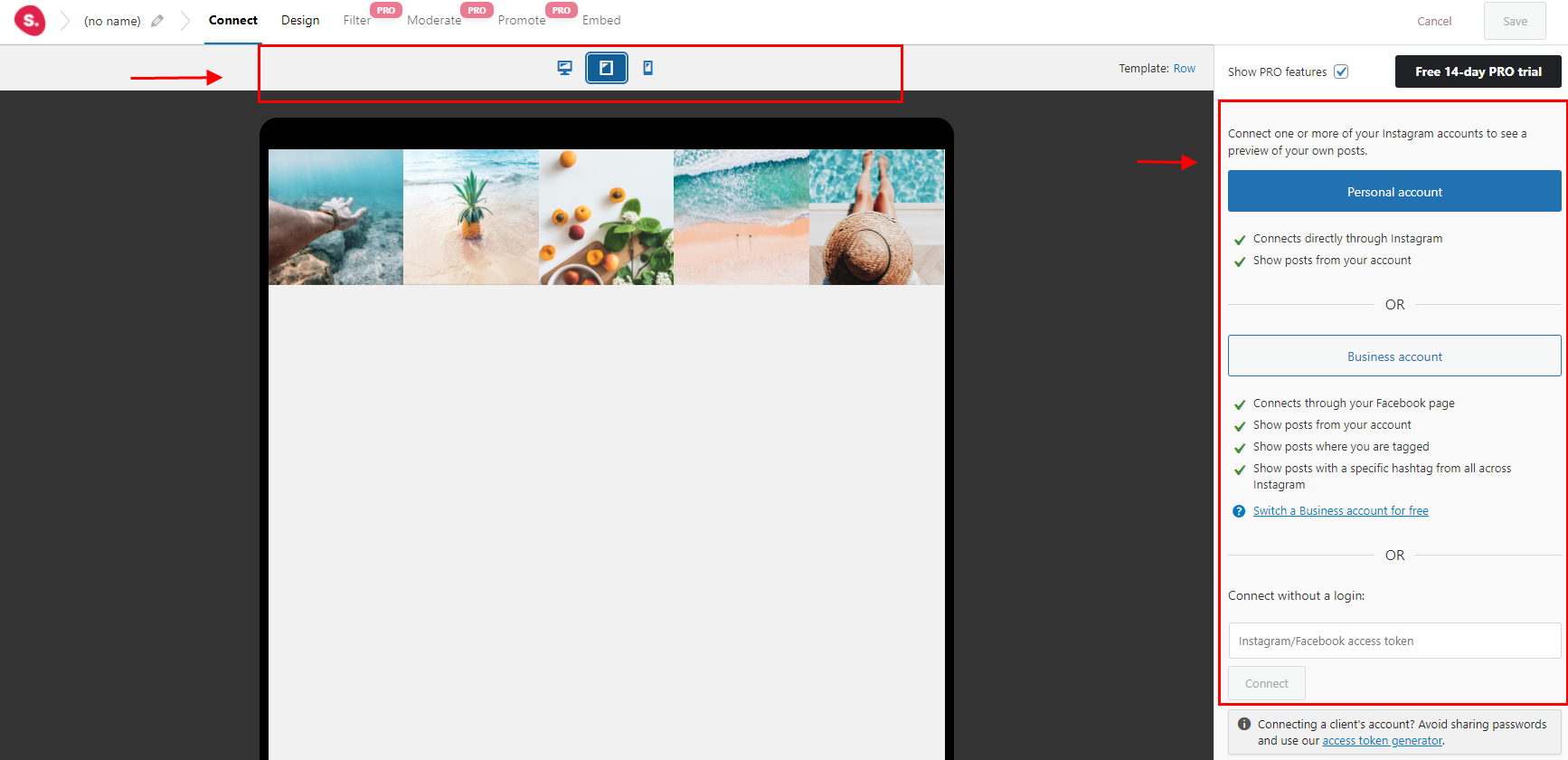
В конце концов мы выбрали другой шаблон, потому что он лучше выглядел на дисплее планшета. Однако все, что вам нужно сделать, это подключить учетную запись и выполнить небольшую настройку, если хотите. Если нет, вы могли бы в значительной степени обернуть это.
Шаг 4
Теперь все, что осталось сделать, это создать свой канал и сделать его идеальным. Вы можете найти все параметры настройки в правой части редактора. Кроме того, вы можете настроить то, что хотите, и оставить все остальные поля нетронутыми.
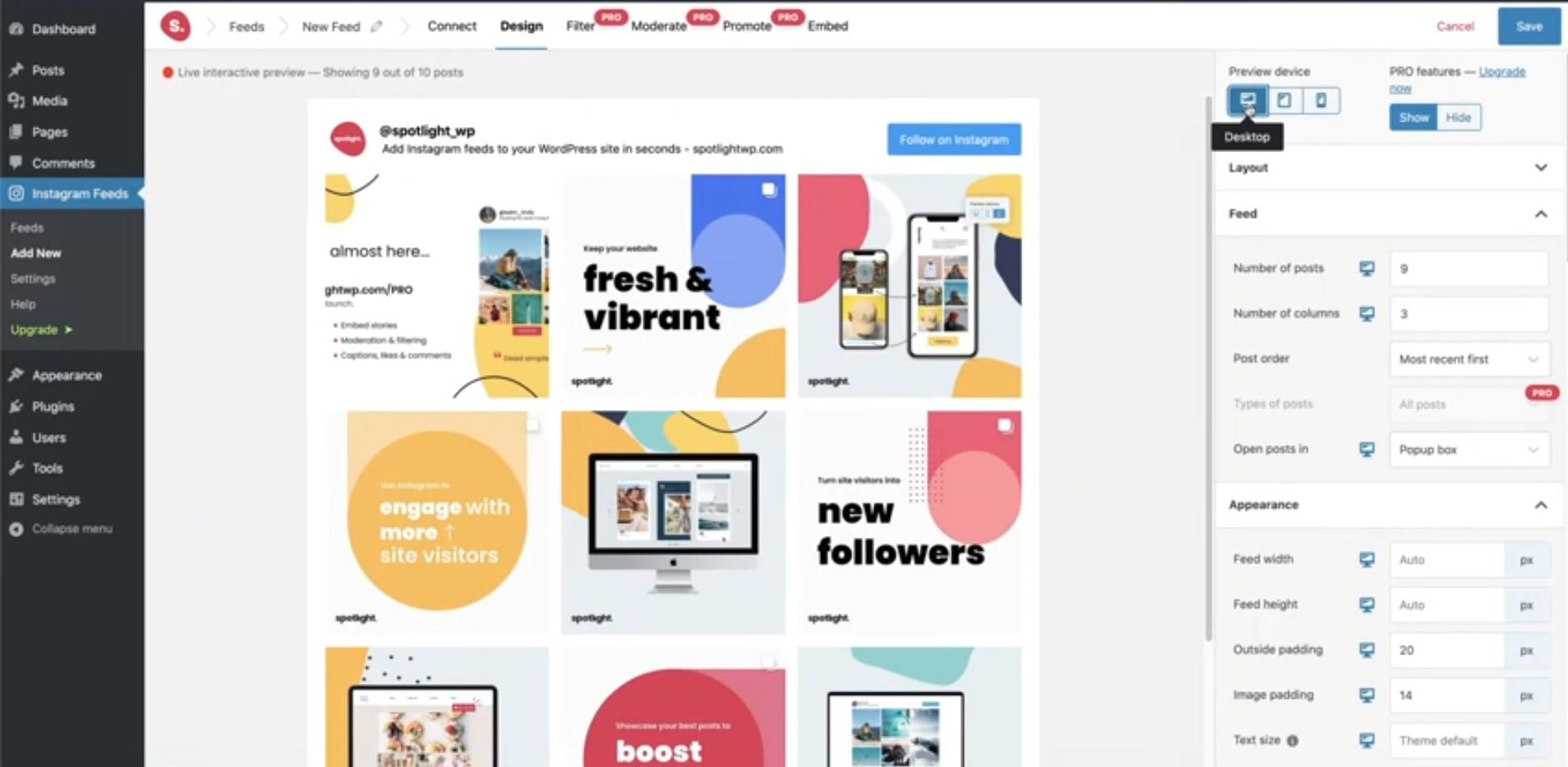
Здесь вы можете изменить количество отображаемых сообщений, сколько столбцов вы хотите, чтобы было. Отсортируйте свои сообщения либо от самых последних, либо от любых других вариантов, которые вы хотите. Есть также варианты для настройки ширины дисплея, высоты и добавления как изображения, так и заполнения ленты.
Чтобы фид идеально соответствовал вашему сайту, добавьте собственную биографию, настройте тексты заголовков, размер шрифта и, наконец, цвет. Вы также можете внести аналогичные изменения в заголовок и текст, который вы добавляете. Кроме того, если вы хотите добавить немного цвета, используйте ползунок цвета, чтобы добавить цвет фона по вашему выбору.
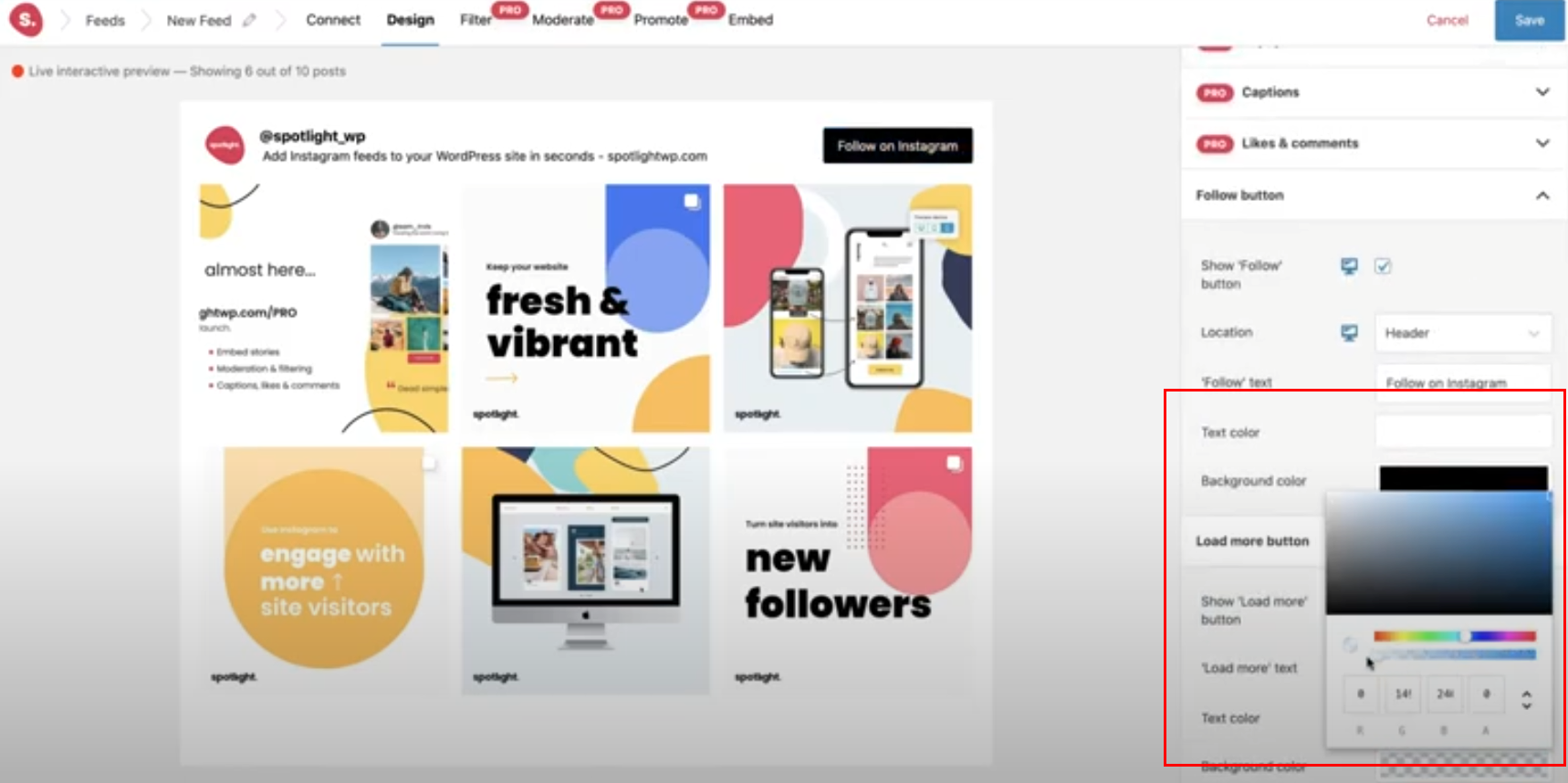
Шаг 5
Мы находимся на последнем этапе этого процесса. Просто нажмите на вставку, и есть несколько вещей, которые вы можете завершить. Но самый простой — создать публикацию или отредактировать существующую, щелкнуть правой кнопкой мыши и добавить свою ленту Instagram туда, куда вы хотите, и наблюдать, как происходит волшебство. Это так просто.
Стоит отметить, что в редакторе вы заметите больше параметров настройки, но большинство из них заблокированы и доступны только после обновления до PRO-версии плагина.
Заключительные советы
Добавить ленту Instagram на свой сайт не только выгодно, но и очень просто, поэтому нет причин не делать этого. Не нравится плагин, который мы использовали? Вы можете использовать другой. Некоторыми похожими на Spotlight являются Feed Them Social, WPZOOM Social Widget и 10Web Social Photo Feed.
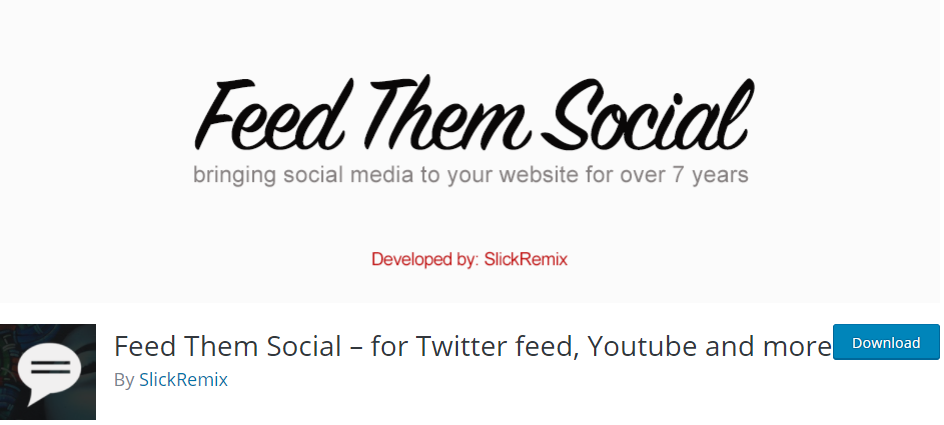
Кроме того, если ваша лента Instagram важна для вас, и вы не против потратить немного денег на плагин, который поставляется практически со всем и вся, Instagram Feed Pro от Smash Balloon — отличный вариант.
Если у вас есть другие вопросы, комментарии или рекомендации, сообщите нам об этом ниже. Желаем удачи.
